在使用word编辑文档的过程中,我们有时候需要插入一些符号,比如对号。但是对于使用word时间不长的小伙伴来说,这确实是个问题。下面以word2007为例子简述一下如何在word中插入对号,不会的朋友可以参考本文,来看看吧!
1、打开你的word文档,找到你想插入对勾的位置,将光标移动到该处。
2、点击“插入”,如图所示
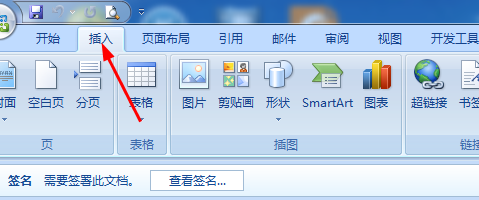
3、在出来的一系列选项中,找到“符号”。如果你的word曾经使用过“对勾(√)”,点击符号后,你很快就能找到它。
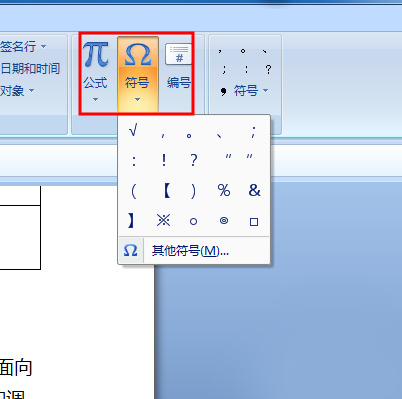
4、如果没有,点击“其他符号”(如图
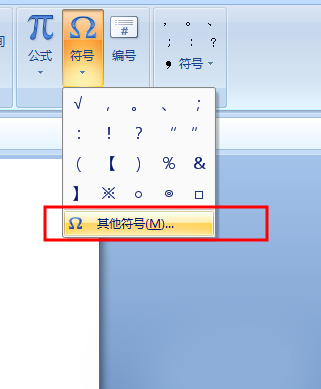
5、在子集选项中,选择“标点和符号”。就能找到该符号了(如图)
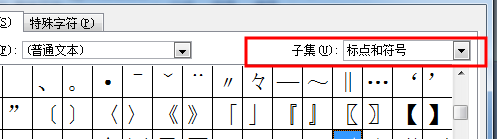
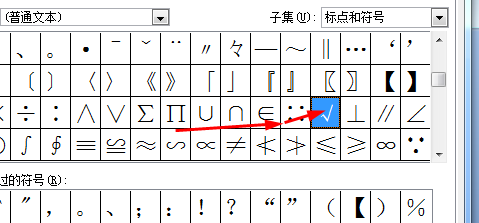
6、如果觉得这样不好找,也可以在“字符代码”中输入“A1CC”。
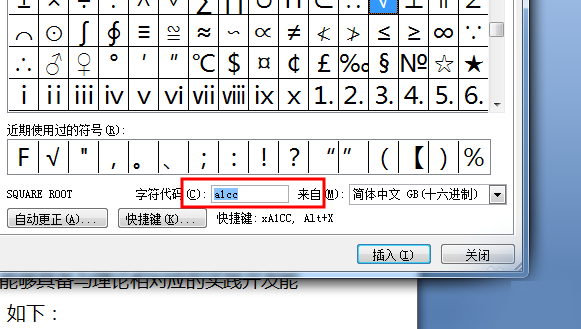
7、点击“插入”看到word编辑页面上的 对勾了么?恭喜,插入成功
以上就是Word2007如何插入对号的符号方法介绍,操作很简单的,大家按照上面步骤进行操作即可,希望能对大家有所帮助!
